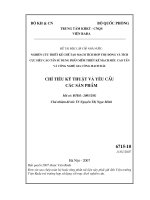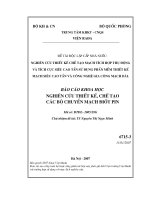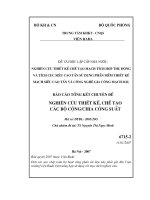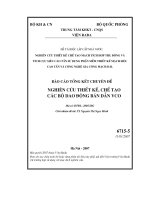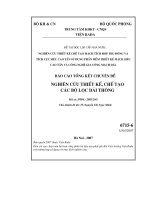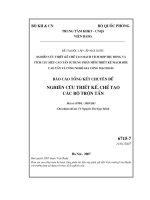THIẾT KẾ MẠCH IN SỬ DỤNG PHẦN MỀM ORCAD Mạch Kit AT89S52
Bạn đang xem bản rút gọn của tài liệu. Xem và tải ngay bản đầy đủ của tài liệu tại đây (1.39 MB, 28 trang )
THIẾT KẾ MẠCH IN DÙNG ORCAD 9.0
Trường Đại Học Bách Khoa Hà Nội
Khoa Điện Tử Viễn Thông
*************
THIẾT KẾ MẠCH IN SỬ DỤNG PHẦN MỀM ORCAD
Mạch Kit AT89S52
Giáo viên hướng dẫn : Vũ Hồng Vinh
Họ và tên : Mai Sơn Được
Lớp : Điện tử 9 – K50
HÀ NỘI 10/2008
Sinh viên: Mai Sơn Được 1 Lớp Điện tử 9_K50 ĐHBKHN
THIẾT KẾ MẠCH IN DÙNG ORCAD 9.0
THIẾT KẾ MẠCH IN SỬ DÙNG PHẦN MỀM ORCAD 9.0
Mạch Kit AT89S52
1.Giới Thiệu
1.1 Chức năng:
Mạch kit AT89S52 có chức năng sau:
- Mạch sử dụng hiển thị đèn Led đơn
- Có thể phát triển nâng cao hơn
1.2 Các linh kiện trong mạch
- AT89S52: Vi điều khiển
- CON 2,CON6,CON8,CON16
- LM 7805: ổn áp 5V
- LCD 16x2: màn hình hiển thị
- DB9: cổng nối tiếp giao tiếp máy tính
- Crystal: thạch anh 12MHz
- R: điện trở các loại (100ôm, 1kilôôm, 4,7 kilôôm,…)
- C: tụ điện các loại (33p, 4,7uF, 10uF,…)
- Biến trở tinh chỉnh
- Công tắc ấn
- LED
- Trasistor
…
Các khối trong mạch
+Khối Vi điều khiển
Sinh viên: Mai Sơn Được 2 Lớp Điện tử 9_K50 ĐHBKHN
THIẾT KẾ MẠCH IN DÙNG ORCAD 9.0
P 2 . 3
P 1 . 4
P 0 . 7
P 0 . 1
P 1 . 2
P 2 . 0
P 1 . 6
P 2 . 4
P 0 . 5
P 0 . 0
P 1 . 5
P 3 . 0
R E S E T
P 0 . 2 P 0 . 2
P 2 . 5
P 1 . 7
P 1 . 6
P 0 . 3
P 3 . 1
P 3 . 7
P 0 . 4
P 2 . 7
P 0 . 5
P 3 . 2
P 3 . 4
P 2 . 6
P 0 . 4
P 0 . 7
P 3 . 5
R E S E T
P 0 . 6
P 2 . 1
P 3 . 3
P 0 . 0
V C C
P 1 . 0
P 3 . 6
P 2 . 2
P 1 . 5
P 3 . 3
P 1 . 1
P 1 . 3
P 1 . 7
V C C
P 0 . 6
P 3 . 2
P 0 . 3
P 0 . 1
G N D
G N D
V C C
U 1
A T 8 9 C 5 1
9
1 8
1 9
2 0
2 9
3 0
3 1
4 0
1
2
3
4
5
6
7
8
2 1
2 2
2 3
2 4
2 5
2 6
2 7
2 8
1 0
1 1
1 2
1 3
1 4
1 5
1 6
1 7
3 9
3 8
3 7
3 6
3 5
3 4
3 3
3 2
R S T
X T A L 2
X T A L 1
G N D
P S E N
A L E / P R O G
E A / V P P
V C C
P 1 . 0
P 1 . 1
P 1 . 2
P 1 . 3
P 1 . 4
P 1 . 5
P 1 . 6
P 1 . 7
P 2 . 0 / A 8
P 2 . 1 / A 9
P 2 . 2 / A 1 0
P 2 . 3 / A 1 1
P 2 . 4 / A 1 2
P 2 . 5 / A 1 3
P 2 . 6 / A 1 4
P 2 . 7 / A 1 5
P 3 . 0 / R X D
P 3 . 1 / T X D
P 3 . 2 / I N T O
P 3 . 3 / I N T 1
P 3 . 4 / T O
P 3 . 5 / T 1
P 3 . 6 / W R
P 3 . 7 / R D
P 0 . 0 / A D 0
P 0 . 1 / A D 1
P 0 . 2 / A D 2
P 0 . 3 / A D 3
P 0 . 4 / A D 4
P 0 . 5 / A D 5
P 0 . 6 / A D 6
P 0 . 7 / A D 7
C 2
C A P N P
C 1
C A P N P
Y 1
C R Y S T A L
U 2
T r o b a n g
1
2
3
4
5
6
7
8
9
v c c
R 0
R 1
R 2
R 3
R 4
R 5
R 6
R 7
J 1
C O N 8
1
2
3
4
5
6
7
8
J 3
C O N 8
1
2
3
4
5
6
7
8
J 2
C O N 8
1
2
3
4
5
6
7
8
J 5
C O N 6
1
2
3
4
5
6
J 4
2 C H A N N G A T
1
2
J 6
C O N 6
1
2
3
4
5
6
J 1 3
C O N 8
1
2
3
4
5
6
7
8
V C C _ A R R O W
R E S E T
V C C
R 5
R
S W 2
C O N G T A C
1 2
J 1 5
C O N 2
1
2
R 2
4 . 7 K
C 5
1 0 u F
R E S E T
+Khối hiển thị
Sinh viên: Mai Sơn Được 3 Lớp Điện tử 9_K50 ĐHBKHN
THIẾT KẾ MẠCH IN DÙNG ORCAD 9.0
+ Khối nguồn
V C C _ A R R O W
V C C
D 1
L E D
R 3
3 3 0
U 3
L M 7 8 0 5 / T O
1
2
3
V I N
G N D
V O U T
J 7
C O N 2
1
2
C 4
1 0 0 u F
C 3
1 0 0 u F
J 8
C O N 2
1
2
J 9
C O N 2
1
2
N G U O N
+Khối đèn LED
Sinh viên: Mai Sơn Được 4 Lớp Điện tử 9_K50 ĐHBKHN
P 0 . 0
V E E
P 2 . 7
P 2 . 6
P 2 . 4
P 2 . 3
P 2 . 2
P 2 . 0
P 0 . 1
P 0 . 2
P 2 . 1
P 2 . 5
V D DV C C
A V C C
V C C
V E E
G N D
G N D
G N D
R 71 K
U 1 3
B I E N T R O
13
2
J 1 2
C O N 1 6
1
2
3
4
5
6
7
8
9
1 0
1 1
1 2
1 3
1 4
1 5
1 6
L C D
THIẾT KẾ MẠCH IN DÙNG ORCAD 9.0
G N D
V C C
D 5
L E D
D 4
L E D
D 6
L E D
D 2
L E D
D 3
L E D
D 9
L E D
D 8
L E D
J 1 4
C O N 8
1
2
3
4
5
6
7
8
D 7
L E D
R 4
3 3 0
U 4
P N P
2
3
1
U 9
P N P
2
3
1
U 1 1
P N P
2
3
1
U 5
P N P
2
3
1
U 1 0
P N P
2
3
1
U 8
P N P
2
3
1
U 6
P N P
2
3
1
U 7
P N P
2
3
1
8 L E D
+ Khối công tắc
G N D
S W 3
S W P U S H B U T T O N
S W 4
S W P U S H B U T T O N
S W 5
S W P U S H B U T T O N
J 1 6
C O N 4
1
2
3
4
S W 6
S W P U S H B U T T O N
2.Vẽ sơ đồ nguyên lý Orcad capture
Trước khi tiến hành vẽ mạch in thì cần phải có 1 sơ đồ nguyên lý chính
xác ,đây là yếu tố quan trọng tiên quyết quyết định tới việc thiết kế mạch
in .Để tạo sơ đồ nguyên lý ta sử dụng chương trình Capture có trong
Orcad.
chọn Start > Programs > Ocard 9.0 > Capture
Sinh viên: Mai Sơn Được 5 Lớp Điện tử 9_K50 ĐHBKHN
THIẾT KẾ MẠCH IN DÙNG ORCAD 9.0
Trên màn hình cửa sổ Ocard Capture xuất hiện ta nhấp chuột vào menu
File > New > Project.
Hộp thoại New project , tại khung Name nhập vào tên của sơ đồ nguyên lý
sẽ tạo . Nhấn vào nút Browse để chọn đường dẫn chứa sơ đồ mạch . Nhấn
OK để trở về màn hình làm việc
Sinh viên: Mai Sơn Được 6 Lớp Điện tử 9_K50 ĐHBKHN
THIẾT KẾ MẠCH IN DÙNG ORCAD 9.0
Để tiến hành lấy linh kiện chọn Place > part. Hộp thoại Place part xuất
hiện, nếu là lần đầu sử dụng Orcad Capture thì cần phải Add Library
Sinh viên: Mai Sơn Được 7 Lớp Điện tử 9_K50 ĐHBKHN
THIẾT KẾ MẠCH IN DÙNG ORCAD 9.0
Sinh viên: Mai Sơn Được 8 Lớp Điện tử 9_K50 ĐHBKHN
THIẾT KẾ MẠCH IN DÙNG ORCAD 9.0
sau Lấy các linh kiện nào ra thì gõ tên linh kiện đó ở ô Part, tương tư như
AT89C52:
Với những linh kiện không có sẵn trong các thư viện trên thì chúng ta
tạo mới linh kiện đó như sau:
Tạo mới cảm biến nhiệt LM35Dz:
Chọn File New Library New Part:
Sinh viên: Mai Sơn Được 9 Lớp Điện tử 9_K50 ĐHBKHN
THIẾT KẾ MẠCH IN DÙNG ORCAD 9.0
Sau đó dùng các công cụ ở hình dưới vẽ và tạo được linh kiện cần thiết
Sinh viên: Mai Sơn Được 10 Lớp Điện tử 9_K50 ĐHBKHN
THIẾT KẾ MẠCH IN DÙNG ORCAD 9.0
Kết quả:
Sinh viên: Mai Sơn Được 11 Lớp Điện tử 9_K50 ĐHBKHN
THIẾT KẾ MẠCH IN DÙNG ORCAD 9.0
Trong quá trình chọn sắp xếp linh kiện ta có thể xoay linh kiện bằng
phím tắt “R”
Sau khi tiến hành lấy đầy đủ linh kiện, để đi dây cho mạch nguyên lý
chúng ta sử dụng công cụ Place wire hoặc phím tắt là W.
Tiếp theo chúng ta tiến hành cấp nguồn cho các linh kiện. Khâu này cần
đảm bảo các linh kiện được cấp nguồn giống nhau thì giá trị điện áp cũng
phải giống nhau ( Có tên nguồn cấp giống nhau ). Thực hiện việc này bằng
công cụ Place power và Place ground.
Sinh viên: Mai Sơn Được 12 Lớp Điện tử 9_K50 ĐHBKHN
THIẾT KẾ MẠCH IN DÙNG ORCAD 9.0
Bấm vào nút Restore trên cửa sổ để thu nhỏ màn hình làm việc . Kích
hoạt cửa sổ quản lý Project để bấm chọn trang sơ đồ vừa thiết kế . Sau đó
bấm vào biểu tượng Design rules check trên thanh công cụ để kiểm tra sơ
đồ nguyên lý . Hộp thoại Design rule check xuất hiện bấm OK để kiểm tra.
Bấm chọn biểu tượng Create Netlist trên thanh công cụ để tạo lập netlist có
phần mở rộng .MNL . Hộp thoại Create netlist xuất hiện chọn Layout, tại
Options chọn Run ECO to Layout để tự động cập nhật sự thay đổi sơ đồ
Sinh viên: Mai Sơn Được 13 Lớp Điện tử 9_K50 ĐHBKHN
THIẾT KẾ MẠCH IN DÙNG ORCAD 9.0
nguyên lý vào Layout, tại khung Netlist File chọn thư mục chứa tập tin
.MNL. Chọn xong bấm OK.
3.Thiết kế mạch in bằng Orcad LAYOUT
Sinh viên: Mai Sơn Được 14 Lớp Điện tử 9_K50 ĐHBKHN
THIẾT KẾ MẠCH IN DÙNG ORCAD 9.0
Sử dụng Ocard layout, sau khi màn hinh layout xuất hiện chọn File
> New. Hộp thoại Load Template File xuất hiện . Bên trong hộp thoại nay
là danh sách các dạng bản mạch ta chọn DEFAULT.TCH sau đó bấm
Open.
Sinh viên: Mai Sơn Được 15 Lớp Điện tử 9_K50 ĐHBKHN
THIẾT KẾ MẠCH IN DÙNG ORCAD 9.0
Hộp thoại Load netlist suorce xuất hiện . Trong hộp thoại nay chọn tập tin
.MNL đã tạo ra trong chương trình vẽ mạch nguyên lý Capture. Chọn xong
bấm nút Open . Hộp thoại Save File As xuất hiện yêu cầu nhập tên để lưu
bản mạch nhấn nút Save để tiếp tục.
Sinh viên: Mai Sơn Được 16 Lớp Điện tử 9_K50 ĐHBKHN
THIẾT KẾ MẠCH IN DÙNG ORCAD 9.0
Qúa trình đưa các linh kiện vào mạch in bắt đầu. Nếu các linh kiện chưa
được nhận biết thì sẽ xuất hiện hộp thoại Link Footprint to
Sinh viên: Mai Sơn Được 17 Lớp Điện tử 9_K50 ĐHBKHN
THIẾT KẾ MẠCH IN DÙNG ORCAD 9.0
Component.Trong hộp thoại này chọn nút Link Footprint to Component để
nhập thêm các chân cho linh kiện.
Khi kết thúc quá trình nhập chân đế cho linh kiện, Layout Plus sẽ chuyển
sang màn hình
Sinh viên: Mai Sơn Được 18 Lớp Điện tử 9_K50 ĐHBKHN
THIẾT KẾ MẠCH IN DÙNG ORCAD 9.0
Tại đây nhấn biểu tượng Reconnect Mode để ẩn đi các đường dây nối giữa
các linh kiện như hình dưới
Các mối nối giữa các linh kiện có liên quan được hiện lên khi ta chọn một
linh kiện.
Tiếp theo là chọn số lớp để vẽ,việc tự làm mạch IN ở nhà chỉ có thể vẽ 1
lớp nên chúng ta chọn như sau:
Nhấn chuột vào biểu tượng View Spreadsheet sau đó chọn Strategy >
Route Layer. Hộp thoai xuất hiện , tại mục Enabled nhấn chọn các lớp ko
vẽ mạch in , sau đó nhấn phải chuột và chọn lệnh Properties khi đó hộp
thoại Edit layer Strategy xuất hiện bỏ dấu Routting Enabled, sau đó bấm
Ok.
Sinh viên: Mai Sơn Được 19 Lớp Điện tử 9_K50 ĐHBKHN
THIẾT KẾ MẠCH IN DÙNG ORCAD 9.0
Click vào Routing Enabled:
Sinh viên: Mai Sơn Được 20 Lớp Điện tử 9_K50 ĐHBKHN
THIẾT KẾ MẠCH IN DÙNG ORCAD 9.0
Kết thúc việc chọn vẽ 1 lớp.
Để nhìn mạch được rõ hơn, ta không cho hiển thị lớp ASYTOP bằng cách
chỉnh sửa vào Colour Setting như sau:
Sinh viên: Mai Sơn Được 21 Lớp Điện tử 9_K50 ĐHBKHN
THIẾT KẾ MẠCH IN DÙNG ORCAD 9.0
Bố trí linh kiện cho hợp lý là 1 trong những điều kiện quan trong quyết
định tới chất lượng , khả năng chống nhiễu , tính thẩm mỹ , và khả năng dễ
đi dây của mạch … ngoài ra còn có sự tham gia của các yếu tố yêu cầu về
kích thước mạch , yêu cầu về linh kiện làm mạch ( loại thường hay dán ) ,
yêu cầu về khả năng thực hiện mạch nhiều lớp có thể làm nhiều hơn 2 lớp
…)
Khi bố trí linh kiện ta dùng công cụ Component Tool ,đây là công cụ
dùng di chuyển các linh kiện , trong quá trình di chuyển sử dụng các phím
tắt “R” (xoay linh kiện ) phím “T” ( lật ngược linh kiện sang mặt còn lại )
Các phím tắt “O” và”I” dùng để zoom in và zoom out.
Chọn công cụ: và sắp xếp linh kiện cho hợp lý nhất, ta
được:
Sinh viên: Mai Sơn Được 22 Lớp Điện tử 9_K50 ĐHBKHN
THIẾT KẾ MẠCH IN DÙNG ORCAD 9.0
Trước khi bắt đầu việc đi dây, chúng ta chọn kích thước dây:
Chọn kích thước thích hợp cho từng đường mạch ( Chú ý các đường
nguồn cần có kích thước lớn hơn các đường tín hiệu ).Để làm việc này ta
nhấn chuột vào biểu tượng View Spreadsheet sau đó chọn Strategy
>Nets ,hộp thoại Nets hiện ra cho phép ta chọn chi tiết kích thước cho mỗi
đường mạch
Sinh viên: Mai Sơn Được 23 Lớp Điện tử 9_K50 ĐHBKHN
THIẾT KẾ MẠCH IN DÙNG ORCAD 9.0
Mạch tự làm ở nhà nên kích thước của dây như sau là hợp lý:
Sinh viên: Mai Sơn Được 24 Lớp Điện tử 9_K50 ĐHBKHN
THIẾT KẾ MẠCH IN DÙNG ORCAD 9.0
Sau khi đã điều chỉnh xong , ta bắt đầu tiến hành đi dây. Đối với các
mạch không phức tạp thì có thể dùng công cụ Autoroute của Orcad để tự
động đi dây , tuy nhiên đi dây bằng tay tốt hơn nhiều do người thiết kế chủ
động trong các đường mạch và giúp mạch in có tính linh hoạt hơn . Để đi
dây bằng tay ta dùng các công cụ Edit Segment Mode,Shove Track Mode ,
Add/Edit Route Mode…
công cụ cho phép đi những đuờng dây vuông góc và vát góc.
Với những đường dây rất nhỏ, cần phải đi qua chân linh kiện, ta nháy vào
đường dây đó, ấn W, bảng sau hiện ra, chọn độ rộng đường dây là 0,5 như
sau:
Với những đường dây nào không thể đi 1 lớp được, ta se câu dây, bằng
cách đi dây đó từ 2 phía đến vị trí thích hợp, rồi ấn phím V (Via), chúng ta
Sinh viên: Mai Sơn Được 25 Lớp Điện tử 9_K50 ĐHBKHN